ps中如何修改图片背景颜色「ps怎么改变背景颜色」
文章作者:seo优化大师 文章来源:港翔seo优化 浏览量: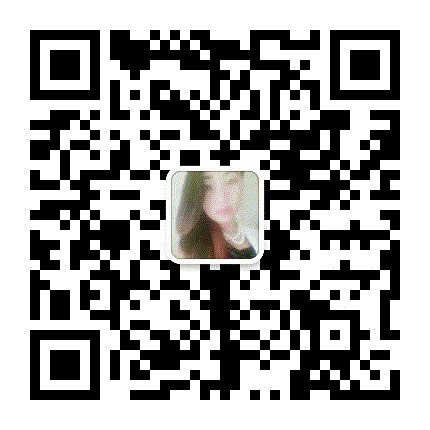
本文导读:第一步:在ps中打开该图片;第二步:看“图层”面板,(如果没有图层面板,就到“窗口图层”中勾选,或点快捷键F7)。这个图是被“锁定”的,在图层面板上,双击该图层,在出现
第一步:在ps中打开该图片;
第二步:看“图层”面板,(如果没有图层面板,就到“窗口图层”中勾选,或点快捷键F7)。这个图是被“锁定”的,在图层面板上,双击该图层,在出现的对话框中点“好”,即可将该图层解锁;
第三步:用“魔棒”工具,在图中点击白色背景部分,这时被选中部分周围将出现虚线(俗称蚂蚁线),点击“Delete”键,将背景删除,(背景呈现出为灰白格,就是透明);
第四步,点击工具中的前景色,在弹出的“前景色拾色器”中,选取适当的颜色,点“好”,这时圈定背景的蚂蚁线仍在,使用“Alt+Delete”,将这前景色填充到选定的区域中;这时就完成了;
当然 ,还得一步:文件另存为…,在选定的文件夹中将该图片保存为Jpg格式。
版权保护: 本文由 seo优化大师 转载于网络,版权归原作者所有,如有侵权请联系 seo优化大师 删除
转载请保留链接:[ps中如何修改图片背景颜色「ps怎么改变背景颜色」] http://www.qqsn.com.cn/seo/3364.html